Sowohl im realen als auch im digitalen Leben gibt es unterschiedliche Typen von Menschen. Einige sind gutartig, während andere Cybermobbing, Extremisten, soziale Aktivisten usw. sind. Füllen Sie unseren Facebook-Feed mit unsinnigen Beiträgen. Aus diesem und anderen Gründen möchten Sie vielleicht jemanden auf Facebook blockieren, ohne dass er es merkt.
Sie sind nur noch wenige Schritte davon entfernt, zu lernen, wie Sie jemanden auf FB blockieren .
Denken Sie daran, jemanden auf Facebook zu blockieren und Facebook-Konten zu löschen, ist nicht dasselbe. Wenn Sie Ihr Facebook-Konto gelöscht haben, um den Ärger zu beenden, möchten Sie möglicherweise das gelöschte Facebook-Konto wiederherstellen .
Wie blockiere ich jemanden auf Facebook?
- Melden Sie sich bei Ihrem Facebook-Konto an.
- Tippen Sie auf die drei horizontalen Linien.
- Dadurch wird eine Liste mit Optionen angezeigt.
- Tippen Sie auf „Einstellungen & Datenschutz“ > Einstellungen > Abschnitt Datenschutz > Sperren > Zur Sperrliste hinzufügen.
Wenn Sie Facebook auf dem Desktop verwenden, klicken Sie außerdem auf das Fragezeichen, um die Liste der Optionen anzuzeigen.
Klicken Sie auf Datenschutzverknüpfungen > Blockieren > fügen Sie einen Benutzer zum Blockieren hinzu.
Um zu erfahren, wie Sie jemanden auf FB im Detail blockieren, lesen Sie weiter.
Was passiert, wenn Sie jemanden auf Facebook blockieren?
Wenn jemand auf Facebook gesperrt ist, schränken Sie die Person daran ein, die folgenden Aufgaben auszuführen:
- Sie in Beiträgen markieren.
- Anzeigen von Beiträgen auf Ihrer Chronik.
- Laden Sie zu Veranstaltungen oder Gruppen ein.
- Senden Sie eine unanständige / nervige Nachricht.
- Dich als Freund hinzufügen
Das heißt, wenn die blockierte Person auf Ihrer Freundesliste steht, wird sie automatisch entfreundet. Denken Sie daher zweimal darüber nach, bevor Sie sich entscheiden, das Facebook einer Person zu blockieren.
Lesen Sie auch: So löschen Sie ein Reddit-Konto
So blockieren Sie jemanden auf Facebook
Einen irritierenden Kontakt loszuwerden, ohne ihn darüber zu informieren, war noch nie so einfach. Was für eine Erleichterung!
Schritte zum Blockieren auf Facebook auf dem Smartphone
Mit diesen einfachen Schritten können Sie mühelos jemanden auf Facebook blockieren.
1. Öffnen Sie die Facebook-App und melden Sie sich an.
2. Tippen Sie als nächstes auf drei horizontale Linien.
3. Tippen Sie hier auf „Einstellungen & Datenschutz“ > Einstellungen
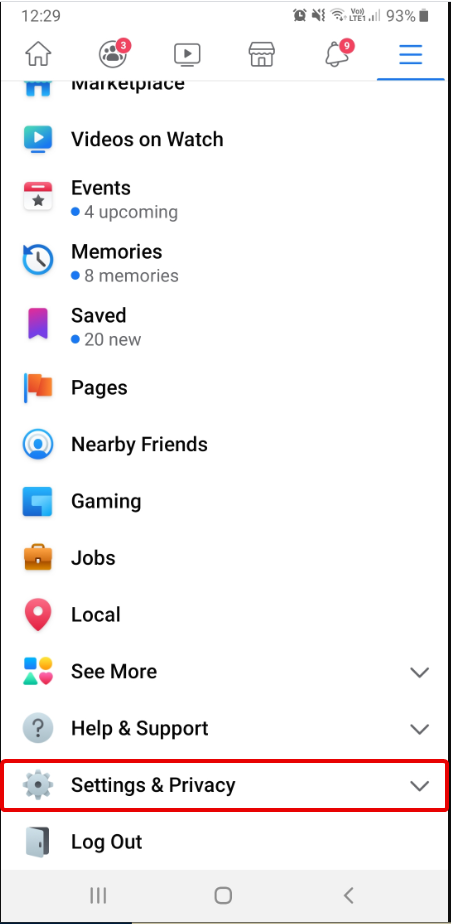
4. Scrollen Sie, um nach dem Abschnitt Datenschutz > Option Blockieren zu suchen. Tipp Es an.
5. Fügen Sie die Person einer Sperrliste hinzu, indem Sie auf „Zu Sperrliste hinzufügen“ tippen.
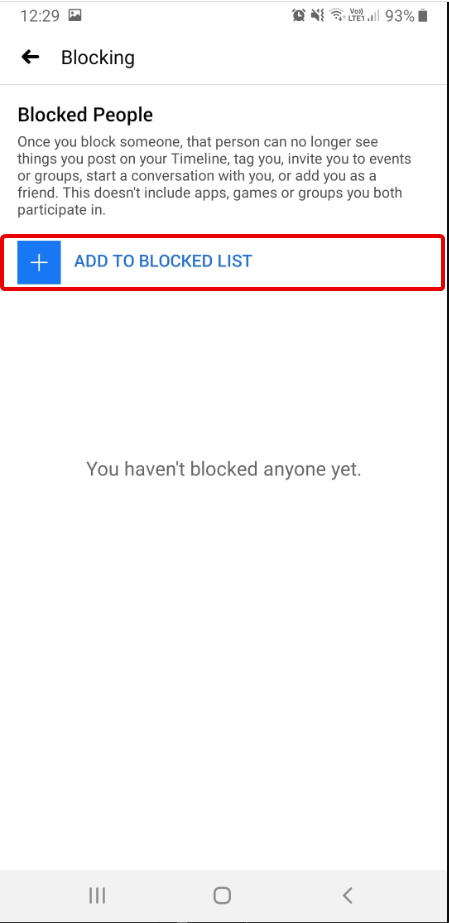
6. Tippen Sie auf Blockieren, um das Blockieren des ausgewählten Freundes zu bestätigen.
Auf diese Weise können Sie jemanden auf Facebook blockieren, wenn Sie ihn auf dem Handy verwenden.
Lesen Sie auch: So laden Sie private Facebook-Videos herunter
Schritte, um jemanden auf Facebook zu blockieren, wenn Sie es auf dem Desktop verwenden
1. Öffnen Sie Facebook und melden Sie sich bei Ihrem Konto an.
2. Klicken Sie als Nächstes auf das Fragezeichen in der oberen rechten Ecke, um die Kontoeinstellungen abzurufen.
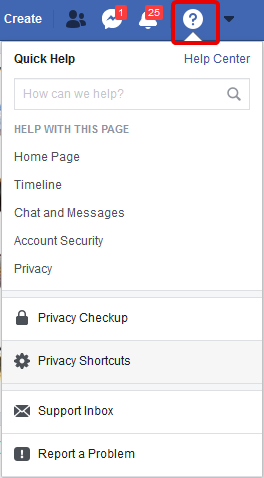
3. Klicken Sie auf „Datenschutz-Shortcuts“
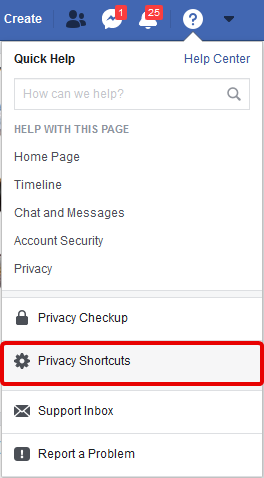
4. Klicken Sie im neuen Fenster im Abschnitt Datenschutz auf Weitere Datenschutzeinstellungen anzeigen….
5. Klicken Sie nun im linken Bereich auf Blockieren
6. Dadurch wird ein neues Fenster mit verschiedenen Sperroptionen geöffnet. Wählen Sie die gewünschte aus. Geben Sie einen Namen ein und los geht's. Diese ausgewählte Person ist von Facebook blockiert.
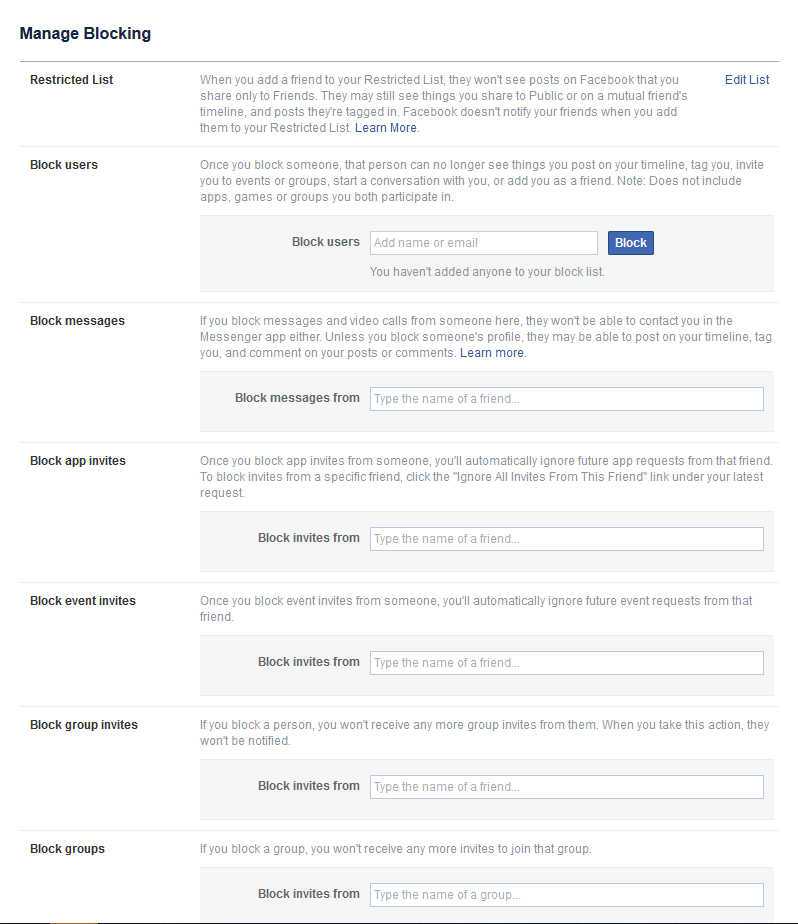
Wenn Sie Facebook auf dem Desktop verwenden, erhalten Sie verschiedene Blockierungsoptionen. Sie können damit nicht nur eine Person blockieren, sondern auch App-Einladungen, Apps usw. blockieren.
Neben dieser Funktion können Sie auch Facebook Pay nutzen. Hier ist, was Sie wissen müssen, bevor Sie Facebook Pay verwenden .
Lesen Sie auch: So genehmigen Sie das iPhone von einem anderen Gerät
Was blockiert Facebook?
Jemanden auf Facebook zu blockieren ist wie die Tür zu schließen. Das bedeutet, dass weder Sie noch die Gegenseite Sie auf Facebook sehen können.
Ist eine Facebook-Sperre unbegrenzt?
Nein, es ist nicht dauerhaft – Sie können es jederzeit rückgängig machen.
Wenn jemand auf Facebook blockiert ist, wird er es wissen?
Nein, die auf Facebook gesperrte Person wird nicht benachrichtigt. Sie werden jedoch auf Facebook zu ihnen verschwinden und nicht durchsuchbar sein.
Wie blockiere ich jemanden im Facebook Messenger?
Jemanden komplett zu blockieren ist eine große Sache, weil du für ihn aufhören wirst, auf Facebook zu existieren. Wenn Sie einfach nur eine Pause machen möchten, können Sie die Freunde dann aufheben, anstatt sie zu blockieren, oder Sie können sie auf Messenger blockieren.
So blockieren Sie jemanden im Facebook Messenger.
Was passiert, wenn Sie jemanden im FB Messenger blockieren?
- Sie können Sie nicht über Nachrichten oder Anrufe im Facebook-Chat oder im Messenger kontaktieren.
- Sie können sie auch nicht im Messenger oder im Facebook-Chat kontaktieren.
- Wenn die blockierte Person Teil einer Gruppenunterhaltung ist, werden Sie benachrichtigt, bevor Sie der Unterhaltung beitreten.
- Kann den Online-Status oder den letzten aktiven Status im Messenger nicht sehen.
- Im Gruppenchat können blockierte Personen Ihre Nachrichten sehen und umgekehrt.
Welche Nachricht sehen Sie, wenn Sie versuchen, einer blockierten Person eine Nachricht zu senden?
Wenn Sie versuchen, eine blockierte Person zu kontaktieren, werden Sie kein Textfeld, kein Kamerasymbol oder andere Dinge finden. Darüber hinaus erhalten Sie auf Mobilgeräten eine Benachrichtigung wie "Sie können auf diese Unterhaltung nicht antworten" und auf dem Desktop die Nachricht "Diese Person ist nicht verfügbar".
Lesen Sie auch: Website für das beste Wetter
So blockieren Sie jemanden im Facebook Messenger ( Android )
- Öffnen Sie den Facebook-Messenger
- Tippen Sie auf Chats
- Tippen Sie auf den Namen der Person, die Sie im Facebook Messenger blockieren möchten. Dadurch wird das Gespräch geöffnet. Tippen Sie hier auf das Informationssymbol
- Scrollen Sie nun und suchen Sie nach der Option Blockieren.
- Tippen Sie darauf, um den ausgewählten Kontakt im Messenger zu blockieren.
So blockieren Sie jemanden im Facebook Messenger ( iPhone )
- Öffnen Sie den Facebook-Messenger
- Tippen Sie auf Chats, gehen Sie zu der Person, die Sie blockieren möchten.
- Tippen Sie auf das Foto der Person > tippen Sie auf Blockieren.
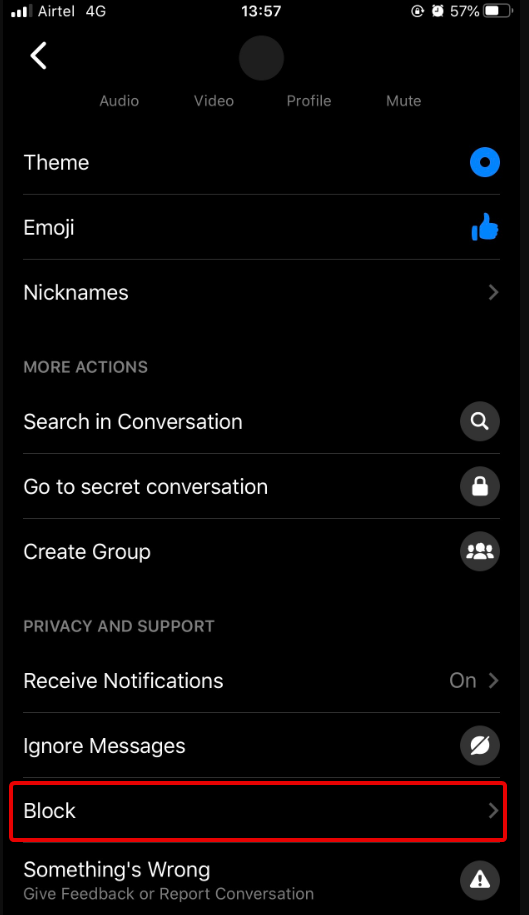
- Dies hilft, jemanden im Facebook Messenger zu blockieren, wenn er ein iPhone verwendet.
Hinweis: Das Blockieren einer Person im Facebook Messenger unterscheidet sich vom Blockieren auf Facebook. Wenn jemand im FB Messenger blockiert ist, können Sie sein Facebook-Profil weiterhin sehen.
Sie können auch auf Facebook Geld verdienen und Ihren Namen auf Facebook ändern .
Erfahren Sie, wie Sie Facebook Messenger deaktivieren
Tipp: Wenn Sie einige im Facebook Messenger blockieren, werden sie nicht automatisch auf Facebook blockiert.
Wenn jemand im Facebook Messenger blockiert ist, bedeutet dies, dass ältere Konversationen entfernt werden?
Nein! Wenn Sie jemanden im Messenger blockieren, werden Konversations-Threads von keiner Seite gelöscht, bis Sie dies manuell tun.
Ist das Blockieren auf Facebook und Messenger gleich?
Nö! Jemanden auf Facebook oder Messenger zu blockieren ist nicht dasselbe. Wenn Sie jemanden im Messenger blockieren, sind die oben genannten Dinge richtig, aber es hat keine Auswirkungen auf die Facebook-Verbindungen. Wenn Sie jedoch jemanden auf Facebook blockieren, verlieren Sie den Zugriff auf sein Profil.
Kann ich wissen, ob mich jemand im Facebook Messenger blockiert hat?
Facebook gibt keine klaren Informationen darüber. Nachrichten wie "Diese Person ist im Moment nicht verfügbar" oder "Sie können auf diese Unterhaltung nicht antworten" können jedoch ein Hinweis sein. Aber Sie können es nicht als Garantie nehmen, denn wenn die Person ihren Facebook-Account deaktiviert hat, erhalten Sie auch die gleiche Nachricht.
Das ist es! Mit diesen einfachen Schritten können Sie jemanden auf Facebook und Messenger blockieren. Außerdem, wenn Sie jemanden auf Facebook blockieren möchten, ohne dass er es weiß. Bitte schön!
So blockieren Sie jemanden auf Facebook, ohne dass er es merkt
Sie möchten jemanden blockieren, möchten aber nicht, dass er es weiß. Hier sind schnelle Tipps, um jemanden auf Facebook zu blockieren, ohne dass er es merkt.
Fügen Sie Ihren Gesprächspartner zur Liste "Bekannte" hinzu
Sie haben also bestimmte Leute in Ihrer Freundesliste, die ständig Informationen darüber teilen, was sie gemacht haben, was ihre Lieblingssendung im Fernsehen ist usw. Sie mögen sie, aber nicht ihre Beiträge. Hier ist eine schnelle Möglichkeit, dieses Problem zu lösen. Anstatt sie engen Freunden hinzuzufügen, fügen Sie sie zur Liste der Bekanntschaften hinzu .
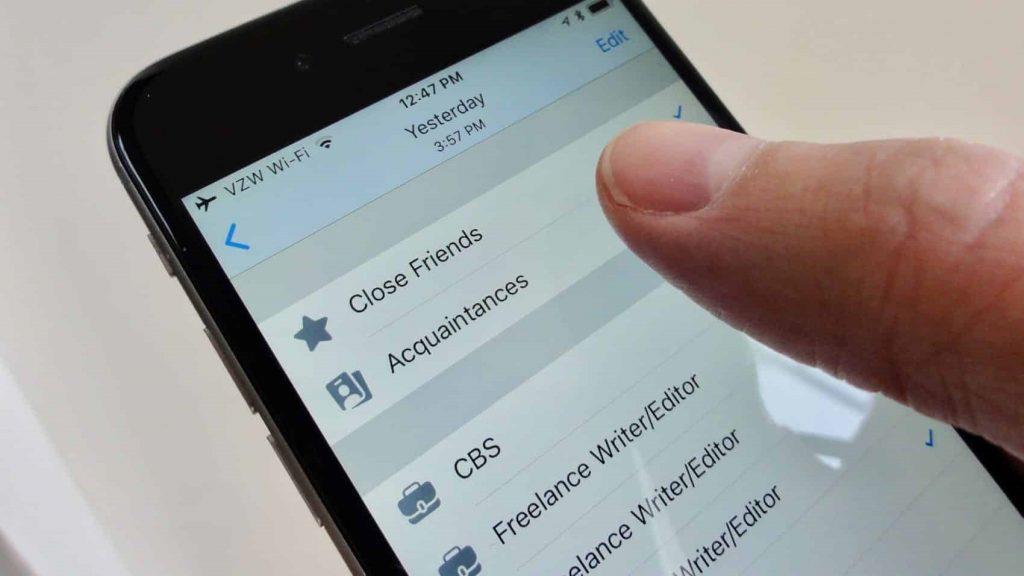
Sobald Sie dies tun, minimiert Facebook die Aktualisierung des Newsfeeds von diesen Kontakten. Keine Sorge, Ihr Freund wird nie erfahren, dass Sie ihn zu Ihrer Bekanntenliste hinzugefügt haben.
Zusätzlicher Tipp: Um Ihren Beitrag aus der Liste „Bekannte“ auszublenden, wählen Sie die Option „Freunde außer…“.
1. Blockiere traurige, tragische Posts aus dem Newsfeed
Hier ist ein weiterer Plan: Wenn Sie einen schlechten Freund haben und Ihren Kumpel nicht blockieren oder entfreunden möchten. Sie können die Option Beitrag ausblenden, Schlummern oder Entfolgen verwenden.
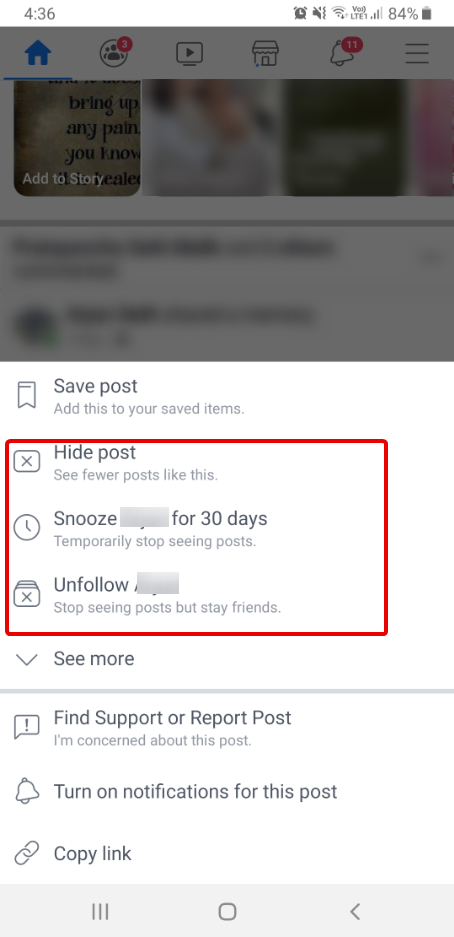
Schritte zum Blockieren von Beiträgen eines bestimmten Freundes auf allen Plattformen:
1. Tippen oder klicken Sie auf die drei Punkte neben den Beiträgen Ihres Freundes.
2. Dadurch wird ein Popup-Menü mit verschiedenen Optionen geöffnet.
3. Um die Beiträge eines Freundes dauerhaft zu blockieren, klicke oder tippe auf „[Name des Freundes] nicht mehr folgen“. Sie können dies jederzeit rückgängig machen.
Wenn du nur eine Weile pausieren möchtest, tippe auf „[Name des Freundes] 30 Tage lang schlafen“.
Lesen Sie auch: Alternative zur Wayback-Maschine
2. Hinterhältige Personen zur eingeschränkten Facebook-Liste hinzufügen
Ohne nachzudenken hast du deinen Senior als Facebook-Freund hinzugefügt und jetzt bereust du es. Sie können weder blockieren noch Freunde aufheben. Was ist zu tun? Versuchen Sie, sie zur Facebook- Liste "Eingeschränkt" hinzuzufügen .
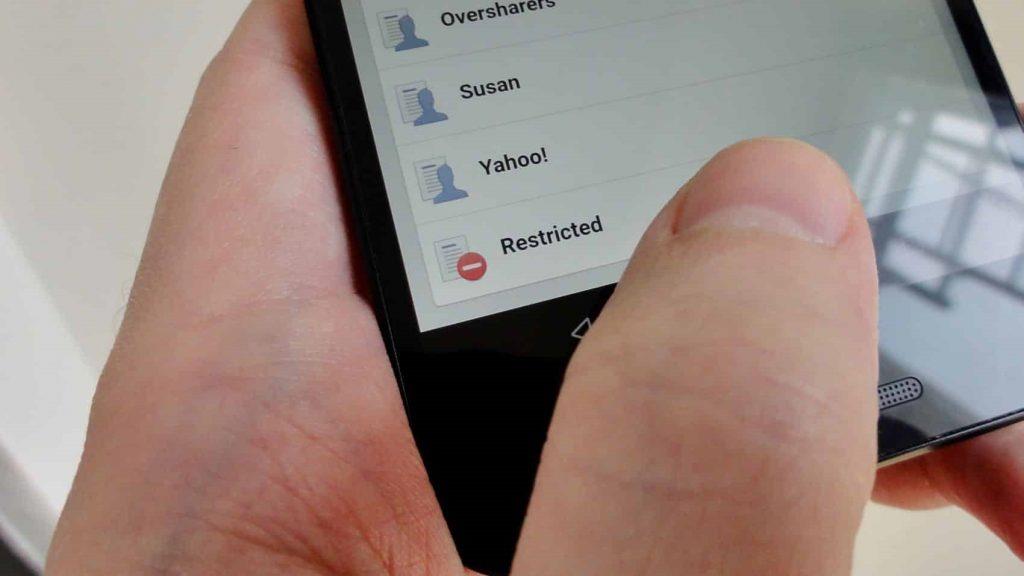
Sobald eine Person der eingeschränkten Liste hinzugefügt wurde, kann sie keines Ihrer Fotos mehr sehen und aktualisieren, bis sie als öffentlich gekennzeichnet wird. Die eingeschränkte Liste ist etwas in der Nähe einer Entfreundung, aber nicht genau das.
Trotzdem wird Ihr Beitrag weiterhin frei von Kommentaren von zufälligen Benutzern gehalten.
Hat es Ihnen Spaß gemacht, diese cleveren Tricks zu lernen, um jemanden auf Facebook zu blockieren, ohne dass er es merkt, und ihn auf Facebook und Messenger zu blockieren? Hinterlassen Sie uns Ihren Kommentar, um uns Ihre Meinung mitzuteilen. Ihr Feedback ist wertvoll.

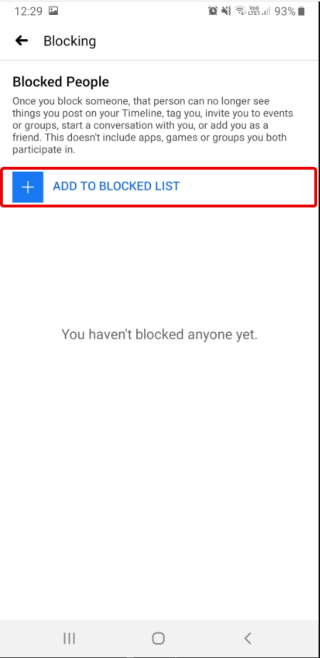
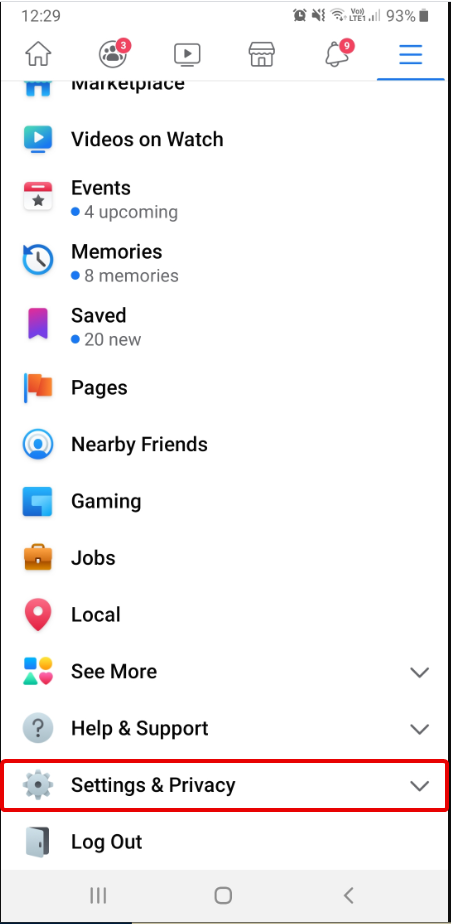
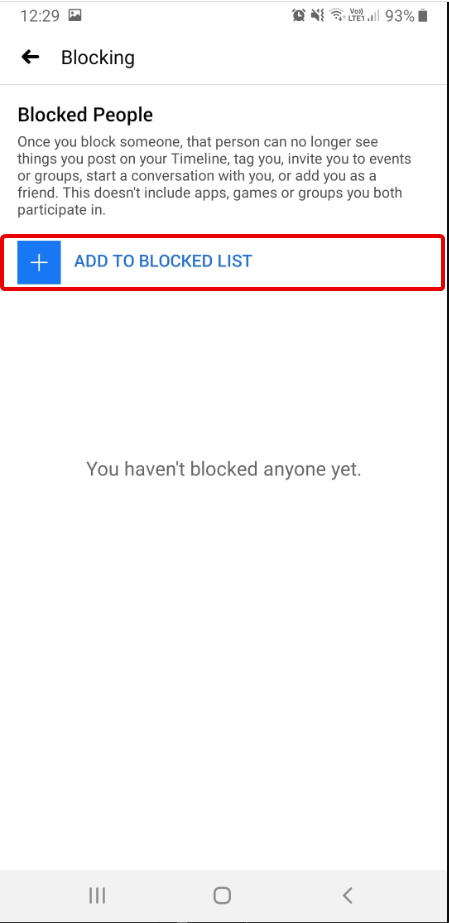
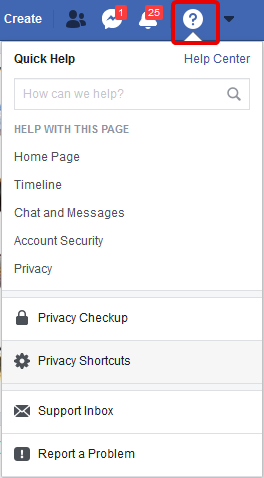
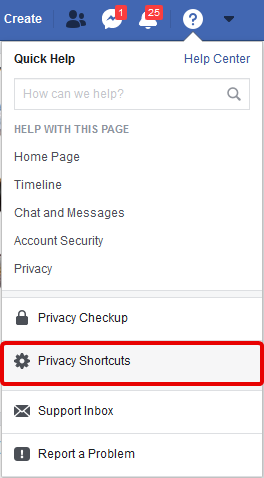
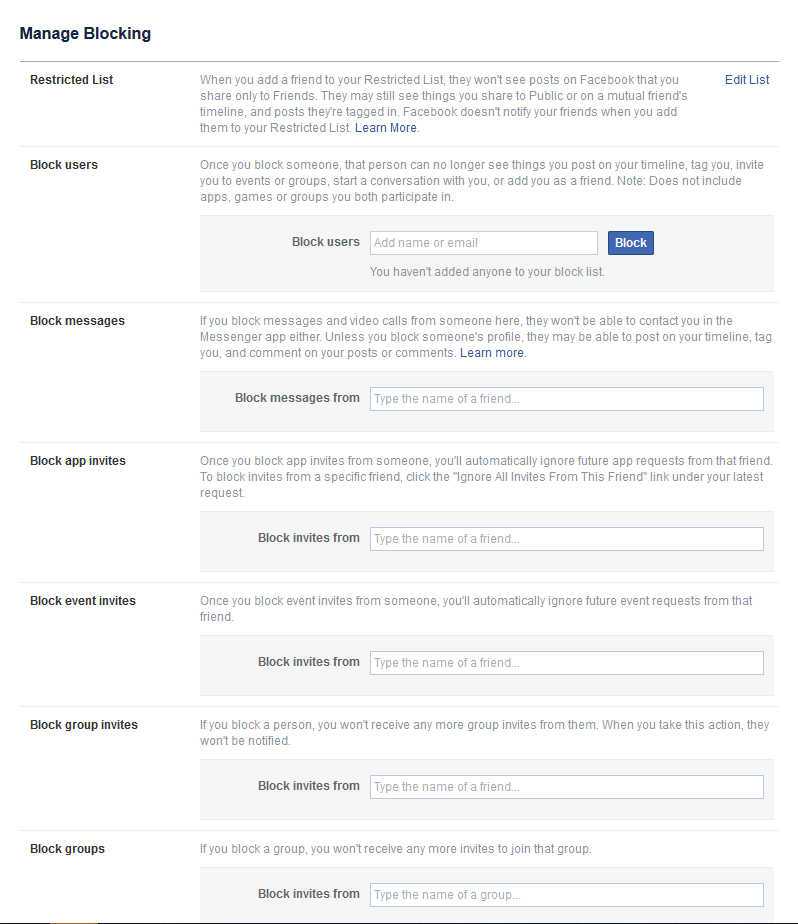
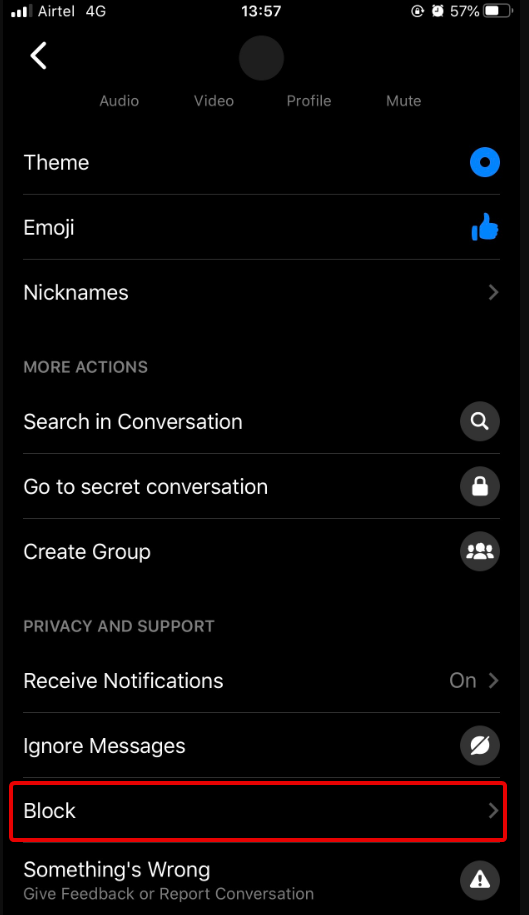
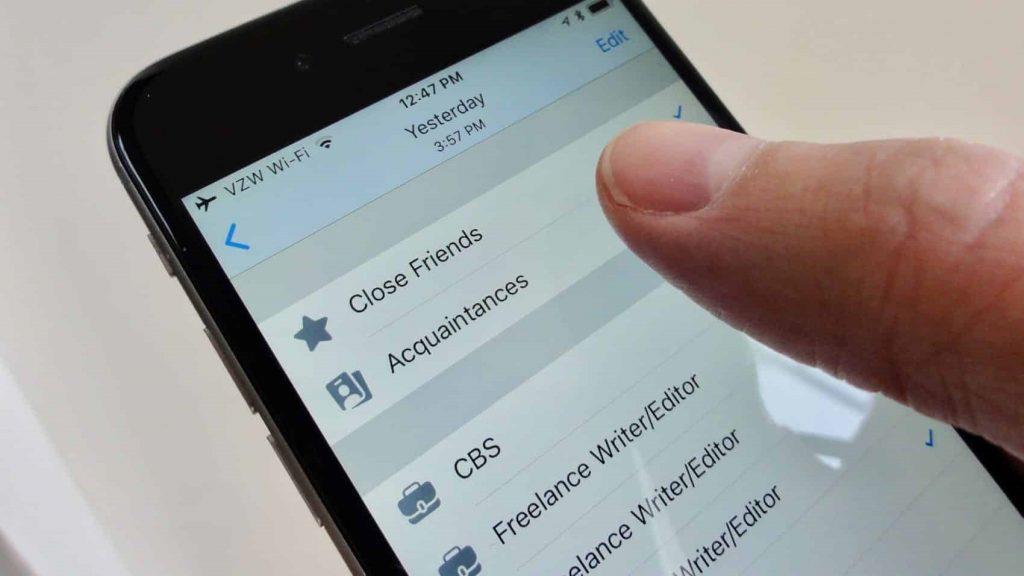
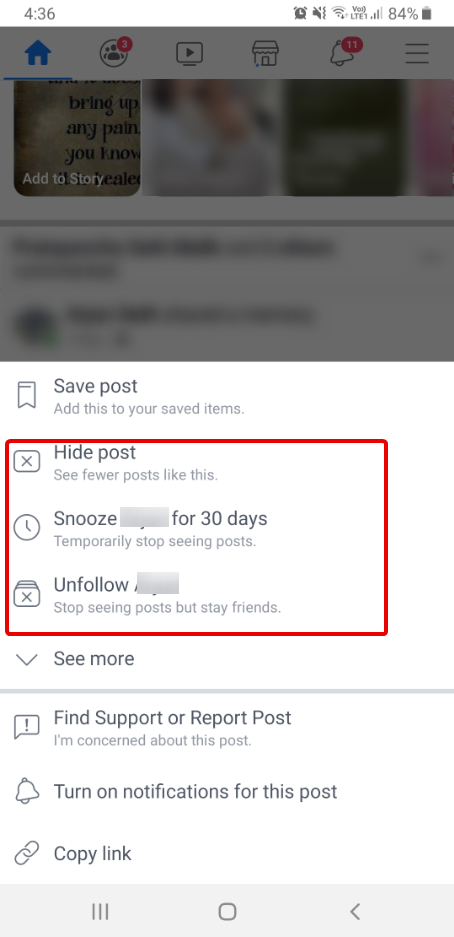
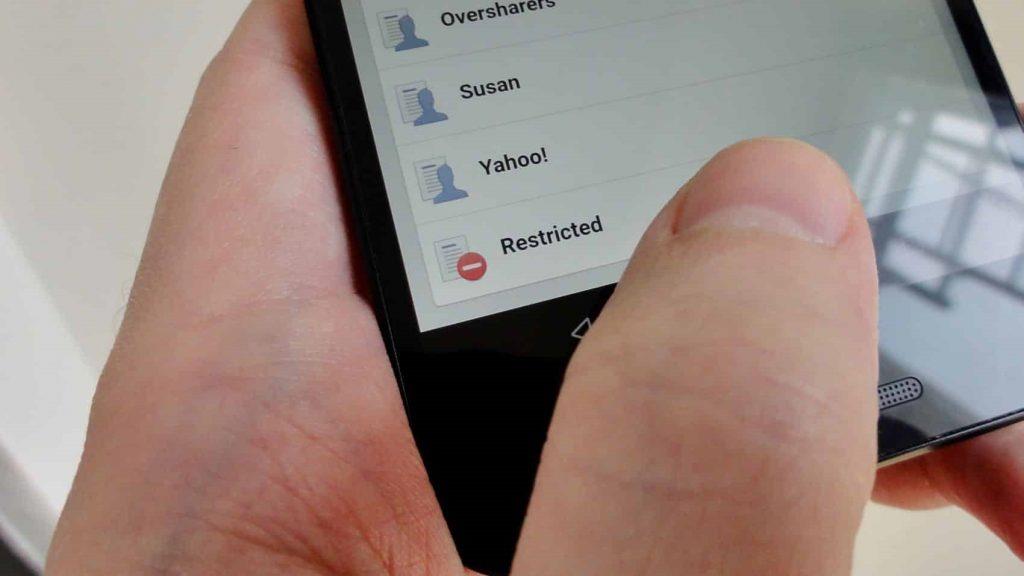


![So deaktivieren Sie Benachrichtigungen in Microsoft Teams [AIO] So deaktivieren Sie Benachrichtigungen in Microsoft Teams [AIO]](https://cloudo3.com/resources8/images31/image-2249-0105182830838.png)





![Bedingte Formatierung basierend auf einer anderen Zelle [Google Tabellen] Bedingte Formatierung basierend auf einer anderen Zelle [Google Tabellen]](https://cloudo3.com/resources3/images10/image-235-1009001311315.jpg)